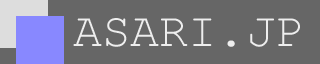2018年6月19日
AKAI MPC500 その後2
5/30の日記のその後です。手間暇かけて綺麗にしたボディを埃まみれにしないため、使わないときはビニールの袋に入れていたのですが、せっかくなのでケースを買いました。
いつも、この手のものを入れるためのケースは、安いアルミ製アタッシュにカッティングスポンジを付けて自作していましたが(これとかこれとかこれとか)今回はちょうどいいサイズのものが見つけられなかったので、Amazonベーシック ハードカメラケース - Small見るからに頑丈でMPC500を入れるには大げさすぎる気もしましたが、カッティングスポンジまで付属していて2,780円と、かなりお買い得です。
 サイズはほぼピッタリですが、厚みはだいぶ過剰でしたね。まあ、買う前からそうだろうなとは思っていましたが(笑)
サイズはほぼピッタリですが、厚みはだいぶ過剰でしたね。まあ、買う前からそうだろうなとは思っていましたが(笑)
ちなみに底面側のスポンジは三重になっていて、いちばん上のものを、最外枠だけ残して切り取りました。以前、単品で購入したスポンジより少し硬めでしたが、それでも薄くて安定感がなくなってしまったので、両面テープで貼っています。もっと硬いスポンジでも良さそうですね。
防水構造のためか、蓋の開閉にはそれなりに力が必要です。特に閉めるときはバチンと大きな音が出て、深夜だと気になります。
グリップの近くには半透明な素材のポケットがあり、中に紙などが入れられるようになっています。 なぜか赤い色の派手な紙が入っていましたが、購入者に存在を気づかせるためですかね。(この製品には説明書の類は何も入っていない) 外に持ち出す機会はないと思うけど、せっかくだし連絡先をプリントした紙でも入れておこうかと思います。
関連リンク
・AKAI MPC500 その後3 (2018年06月29日)
2018年5月30日
AKAI MPC500 その後
27日の日記のその後です。パッドの感度が悪い問題の対策をしてみました。これまたネットに事例がたくさんあるのですが、以下のサイトがとても参考になりました。
この記事にあるのと全く同じアサヒペンの「すべりどめパッド」が手に入ったので(ヨドバシ.comで57円でした(^^;) )そのまま真似させていただきました。両面テープは家にあった別のものですが、MPC500のパッド側は粘着力が低くて作業に苦労しました。先にすべりどめパッドに貼らないとだめですね。
12個とも、パッド裏の窪みのサイズに切り取って貼り付けただけの無調整ですが、ほぼ満足いく結果になりました。これまでは親の仇のように叩かなければならなかったのが、ほとんど触る程度の弱い力でも反応するようになりました。ただ、最大音量(ベロシティ127)に近い値を出すには、それなりの力で叩く必要がありますね。この、弱から強までの幅が、もう少し狭くなると良かったのですが、まあ最大音量を出さなきゃならない場面なんて、そう多くないですかね。(常に最大音量にするボタンはある)
ちなみにパッドの感度はソフト的にも16段階で設定できるのですが、どんな値にしても、あまり違いを感じません。この設定、全く効いてないんじゃないかと疑うほどです。ベロシティ変化のカーブもA,B,C,Dの4種類から選べるのですが、どの設定がどんなカーブなのか説明書にも詳細な記述がありません。(可変抵抗と同じかと思ったら違うみたい?)
CFカードも入手しました。MPC500で扱える最大容量は2GBだそうですが、既に普通の店だとあまり選択肢もなく高かったので、ヤフオクで買いました。Transcendの新品が千円以下で入手できました。そういやCFカードを買うのはこれが初めてです。まさか2018年にもなって買うことになるとは思いませんでしたけどね(^^;)
また、本体のメモリは出荷時の16MBのままだったので、128MBの増設メモリも入手しました。こちらもヤフオクで千円以下でした。AKAI純正ではありませんが(当時のノートPC用?)問題はなさそうです。16MBだとドラムとベースくらいしか入りませんでしたが、128MBあれば何でもできそうですね。
ちなみに、このマシンは主に打楽器(フィンガードラム)として使っていくつもりです。元々その目的でMASCHINEを買って、今でも楽しんでいるのですが、やはりPCに繋ぐのが面倒で仕方ありません。その点、単独で動くハードウェアは良いですね。なお、スピーカーは内蔵されていませんが、EWIのために買った小さなスピーカーを繋くと(要変換プラグ)ケーブルレスで演奏できて良い感じです。
関連リンク
・AKAI MPC500 その後2 (2018年06月19日)
2018年5月27日
AKAI MPC500
最近すっかりサンプラーにハマっていますが、また中古でAKAIのMPC500を買ってしまいました。これは2006年発売の当時のエントリー機で、電池駆動もできる可愛いやつです(笑)
 エントリー機とはいえ、見た目も作りも、安っぽさは微塵もありません。パッドの数が12しかないのが残念と言えば残念ですが(他機種は16)小さいもの好きの私には、たまらないデザインですね。なぜ当時これを買おうとしなかったのか(まあ安くはなかったけど)不思議なくらいです。
エントリー機とはいえ、見た目も作りも、安っぽさは微塵もありません。パッドの数が12しかないのが残念と言えば残念ですが(他機種は16)小さいもの好きの私には、たまらないデザインですね。なぜ当時これを買おうとしなかったのか(まあ安くはなかったけど)不思議なくらいです。
パッと見は新品のように綺麗な中古品でしたが、それはあくまで見た目の話です。やはりMPCはラックマウント機材と違って頻繁に手で触れる"楽器"なので、他人が使った機材は気になります。というわけで、悩んだ末、全分解して洗浄することにしました。
分解で特に苦労したのは、マザーボードを外すことと(先に入出力端子に刺さっているコの字型の金具を外す必要がある)液晶のコネクタを繋ぐこと(単純にケーブルが短い)ですかね。液晶は外さなくても良かった気もしますが、最初は分かりませんでした。例によって、もう外側は舐めても大丈夫なくらい清潔です(^^;)
実はデータ保存のためのCFカードを別に注文してあるのですが、それがまだ届いていません。そんなわけで、まだプリセットの音(CF型のROMカードが付属)を少し鳴らしてみた程度ですが、噂どおりこの機種はパッドの感度が低いですね。かなり強く叩かないと反応しません。経年劣化もあるのかもしれませんが、これも改良する手段があるようなので、後日チャレンジしてみたいと思います。
しかし、ラックマウントのSシリーズが二束三文で売られているのに対して、MPCは古いものでも意外と高値ですね〜。おもちゃとして買うには躊躇するレベルでした。
・訂正
付属のカードはROMではなく、AKAIのラベルが印刷された普通のCFカード(128MB)でした。元々プリセットデータが入っていたのだと思いますが、これまでのオーナーが内容をいじっていないことを祈ります。(PCでタイムスタンプを見る限り大丈夫そう)
関連リンク
・AKAI MPC500 その後 (2018年05月30日)
2018年5月24日
AKAI S3000XL その後3
20日および21日の日記のその後です。S3000XLにSCSI2SDを取り付けました。事例はネット上にたくさんありますが、以下のサイトがとても参考になりました。機器は違いますが、基本的にこれと同じ方法です。
S3000XL Compact Flash Upgrade | Super Synthesizer Projects
 いちばんの難関はケーブルの入手かもしれません。昔のPCで使われていた50ピンのフラットケーブルなのですが、今ではあまり売られていません。実際、SCSIという単語を入れて検索しても数千円もする高価なケーブルしかヒットしません。
いちばんの難関はケーブルの入手かもしれません。昔のPCで使われていた50ピンのフラットケーブルなのですが、今ではあまり売られていません。実際、SCSIという単語を入れて検索しても数千円もする高価なケーブルしかヒットしません。
しかし、ケーブルダイレクトという店で「MILソケットケーブル 50pin フラットケーブル(メス-メス、ストレート結線)」という名前で販売されているのを見つけました。なんと長さが細かく選べて、1つ数百円程度です。あまりにも安いので思わず10cmと30cmの2つ注文してしまいましたが、実際に使ったのは30cmのほうです。さすがに10cmでは短すぎました(^^;) 送料は400円で、注文した翌日には届きました。
 電源のほうはATX電源(自作PC用の電源)のペリフェラルケーブルを加工して作りました。Amazonでも数百円程度で買えます。それを切って5Vのほうだけ使いました。迂闊なことに写真に写っていませんが、先日のMacに取り付けた写真の赤いケーブル(+5V)と、その隣の黒いケーブル(グランド)だけ残して、他の2本(もう1つの黒と黄色)はカットしました。
電源のほうはATX電源(自作PC用の電源)のペリフェラルケーブルを加工して作りました。Amazonでも数百円程度で買えます。それを切って5Vのほうだけ使いました。迂闊なことに写真に写っていませんが、先日のMacに取り付けた写真の赤いケーブル(+5V)と、その隣の黒いケーブル(グランド)だけ残して、他の2本(もう1つの黒と黄色)はカットしました。
S3000XL側のコネクタは開けてみるまで種類がよく分からなかったのですが、同じものは持っていなかったので、直接ハンダ付けしてしまいました。1ピンが+5V、2ピンがグランドのようです。念のためテスターで電圧を測ってから付けました。逆にしちゃうと大変ですからね(^^;)
SCSI2SDの基板は、たまたまあった適当なサイズの木材をスペーサーにして、剥がせるタイプの厚手の両面テープで、電源の横の空きスペースに固定しました。
microSDカードは先日Macで正常に動いていたもの(書かなかったけど古い2GBのカード)ですが、S3000XLで使っているとエラーが出てしまうことがありました。うまくいくときもあって何が問題なのかいろいろ調べたのですが、別のカードに交換してみたところ、あっさり解決しました。カードの不具合か、書き込み速度の問題か、もしくは相性ですかね。
交換したカードも2GBですが、マニュアルによるとS3000XLの扱えるディスク容量は最大510MBで、それ以上のディスクを繋いでも510MBまでしか使えないようです。また1つのパーティションは最大60MBとのことです。
SCSI2SDは(私のバージョン5.0は)4台までのSCSIデバイスをエミュレートできるので、512MBx4で使うことにしました。SCSI IDはそれぞれ5,4,3,2を割り振りました。S3000XLでは起動時にID 5のデバイスを確認しに行くようなので、HDDは5にしておくと都合が良いのです。0と1は外付けドライブ用に開けておきました。
パーティションは1ドライブ毎に34MBを15個ずつ用意しました。それぞれA〜O(オー)ドライブとなります。メモリが32MBなので、パーティションがそれより大きくても、あまりメリットがありません。それよりメモリと同じくらいのサイズにしておいて、全部まとめて読み書きするのが良いようです。このあたりはPCとは考え方が違う感じですね。
フォーマットは、不良セクタの検査も入るので(スキップ可)もの凄く時間がかかります。しかし、コピーは予想以上に速いですね。これまでサンプリングしたデータは、まだ2HDのフロッピーディスク1枚分(AKAIフォーマットなので1.6MB)くらいしかありませんが、フロッピーだと数十秒かかります。それが、ほんの数秒で終わるので、かなり快適になりました。
関連リンク
・AKAI S3000XL その後4 (2018年08月12日)
2018年5月20日
AKAI S3000XL その後2
13日の日記のその後です。S3000XLにはS/PDIFのデジタル音声入出力端子があるので、それを利用したサンプリングを試してみました。上限が44.1kHz/16bitという点は変わりませんが、これなら無劣化でサンプリングができます。
まず、音楽CDからのサンプリングをやってみました。S3000XLにはコアキシャル(同軸)の端子しかないので、それに対応している古いDVDプレイヤーを出してきて、ラックの上に置いて使いました。CDは頭出し等の操作性も良いし、意外と快適にサンプリングができますね。PCで作業するのと大差ないかもしれません。これで市販のサンプリングCD(これも絶滅危惧種?)からのサンプリングは実用になりますね。物は試しで、何か1枚入手してみるのも面白いかもしれません。
PC内にある音声ファイルもCD-Rで音楽CDを作ればサンプリングが可能になりますが、さすがにそれは面倒です。S/PDIFの音声出力のあるPCなら、そこから直接サンプリングができるはずなので、それも試してみました。まず、残念ながら多くのPCにはデジタル音声出力があったとしても、オプティカル(光)端子しかない場合がほとんどです。我が家のPCも同様でした。そこでAmazonを物色してみたところ、1,500円くらいでオプティカル/コアキシャルの変換ができる機器を見つけたので買ってみました。高かったら諦めようと思っていたのですが、このくらいならOKです。
動作も問題ありませんでした。試したのはWindowsマシンですが、コントロールパネルの「サウンド」で出力を44.1kHz/16bitに設定しておけば、ファイル自体はどんな形式でも大丈夫でした。これでPCから発音するあらゆる音がサンプリング可能になります。実際に、ネットにあったフリーのサンプリング素材の中から、ドラムの音をいくつかサンプリングしてみましたが、うまくいきました。PCが少し離れたところにあるので場所の移動が面倒でしたが、それ以外は快適です。
ただドラムの音の場合、サンプリング作業そのものより、MIDI経由で演奏できるようプログラムを作るのが、思った以上に大変ですね。パーカッション系の素材は16パッドを搭載した現代の据え置き型サンプラーのほうが活用しやすそうです。ラックマウント型は、何か面白い音を1つだけサンプリングして、それを鍵盤で弾くという使い方が現実的かもしれません。
なお今まで気づかなかったのですが、最近のMacには光音声出力がないんですね。昔の機種はヘッドフォン端子が光出力も兼ねていて便利だったのですが、私のMacBook Pro(Late 2016)では省かれているようです。まあ、さすがに使う人は少ないだろうし、仕方ないですけどね。
関連リンク
・AKAI S3000XL その後3 (2018年05月24日)
2018年5月16日
シンセの上のPC台
3年くらい前に、シンセの上にPCを置くための台を作りました。たまにしか使っていなかったのですが、先日ミキサーのオーディオインタフェースを試したとき、マウスが置けないのが不便で仕方なかったので、改良することにしました。せっかくなのでスピーカーも同じ台に置けるよう限界まで大きなサイズで作りました。
 基本的な構造は以前と同じですが、前回の反省を踏まえて、いくつか改良しました。まず今回の板は90x30cmです。1,500円くらいでした。横幅だけでなく奥行きも5cm増やしたわけですが、MacBook AirからProに買い替えて、少し大きくなったためです。その分、安定性は以前より少し劣る結果になったかもしれません。板の厚さは以前と同じ9mmで、サイズを考えれば非常に薄いのですが、支柱を3つにしたので、そこは問題ありません。
基本的な構造は以前と同じですが、前回の反省を踏まえて、いくつか改良しました。まず今回の板は90x30cmです。1,500円くらいでした。横幅だけでなく奥行きも5cm増やしたわけですが、MacBook AirからProに買い替えて、少し大きくなったためです。その分、安定性は以前より少し劣る結果になったかもしれません。板の厚さは以前と同じ9mmで、サイズを考えれば非常に薄いのですが、支柱を3つにしたので、そこは問題ありません。
その支柱は、DVD-Rのケース等の廃材利用はやめて、ホームセンターで見つけた15cm立方の発泡スチロール製ブロックを使いました。本当はゴムか木材にしたいところですが、ちょうどいいサイズがなかったし、あってもどうせ高いんですよね。これなら3つで千円もしません。強度も十分だし、穴が開いているのでケーブルを通せるというメリットもあります。ただ実際に使ってみると、荷重をかけたとき少しギシギシ言うのが気になりますね(^^;)
壁に突っ張る板は小さくても十分なので以前のものを再利用しましたが、固定する金折は少し大きめの、ネジ穴の多いものにしました。板が薄いと短いネジしか使えないので、数でカバーすることにしたのです。
見た目は、以前とだいぶ雰囲気が変わりましたね。シンセというかオルガンに見えなくもないです(^^;) でも使い勝手は良好です。スピーカーも、こんなPC用のじゃない、もう少しちゃんとしたものが置けそうですね。
関連リンク
・FOSTEX PM0.3H (2018年07月11日)
2018年5月13日
AKAI S3000XL その後
1日の日記のその後です。今回入手したS3000XL、サンプラーとしての動作は全く問題ないのですが、やはり液晶が非情に見にくく、使いづらくて仕方ありません。スイッチでバックライトのオン/オフ切り替えができるのですが、消してもほとんど差がないような状態まで劣化していました。
調べてみると、この時代のAKAIのサンプラーのバックライトはELシートで、比較的簡単に交換できることが分かりました。電子工作用に"切れるELシート"といった感じの製品がいくつか市販されており、そういったものを、この液晶に合わせてカットして取り付ければOKだそうです。実際にネット上にはS3000XLの交換事例もたくさんあったので、やってみました。ELシートは共立プロダクツの「切れるEL(白色)+インバータセット2」という製品にしました。送料のかからないヨドバシ.comで(取り寄せでしたが)買いました。2千円くらいでした。まれにインバーターまで壊れているケースもあるそうなので、念のためそれも付属しているこの製品にしましたが、今回はELシートのみの交換で済みました。また、ネット上の事例どおり絶縁のために安いラミネートフィルムも買いました。(ラミネーターは持ってないので挟んだだけ)
 分解は、最近の小型化されたPC等と比べれば、いたって簡単です。元のELシートは電極まで一体になっていたので、基板側から半田を吸い取って外し、今回の製品に付属していたリード線を短く切って付けました。目論見どおり、ちゃんと明るく点灯するようになりました。新品の状態と比較はできませんが、これで普通に使えます。凄く嬉しいです!(^^;) ただ、ELシートの寿命はかなり短く、またすぐに暗くなるという話なので、普段はスイッチを切っておいて、本体側で操作するときだけ点灯させるような使い方をしていこうと思います。
分解は、最近の小型化されたPC等と比べれば、いたって簡単です。元のELシートは電極まで一体になっていたので、基板側から半田を吸い取って外し、今回の製品に付属していたリード線を短く切って付けました。目論見どおり、ちゃんと明るく点灯するようになりました。新品の状態と比較はできませんが、これで普通に使えます。凄く嬉しいです!(^^;) ただ、ELシートの寿命はかなり短く、またすぐに暗くなるという話なので、普段はスイッチを切っておいて、本体側で操作するときだけ点灯させるような使い方をしていこうと思います。
なお今回の作業で意外と苦労したのは、液晶と前面カバーのあいだに埃が入らないよう取り付けることですね(^^;) ブロワーで埃を飛ばしながら10分くらいかけて慎重にやったのですが、小さな塵が僅かに残ってしまいました。中古品にしては綺麗でしたが、やはりブロワーじゃ埃が舞ってしまってダメですね。次の機会があれば、もっと良い方法を考えたいと思います。
また、天気が良ければ、ついでに黄ばんでいるボタンの漂白もやりたかったのですが、残念ながら今日は雨だったので断念しました。それも次の機会に。
関連リンク
・AKAI S3000XL その後2 (2018年05月20日)
2018年5月 7日
Soundcraft Signature 10 その後
一昨日の日記のその後です。このミキサーには電源供給のためだけのUSBポートが1つ用意されています。右の奥のほうにあるのですが、これは主にライトを付けるためのものらしいので、さっそく購入して試してみました。
モノはAmazonで見つけた中国製のLEDライトです。低価格(千円前後)で、フレキシブルアーム搭載で、ある程度の長さがあるものという条件で探したのですが、意外と選択肢がありませんでした。操作は照明部分の裏にあるタッチ式のスイッチで行います。押すたび光量が3段階(OFFも含めて4段階)に切り替わります。今回の用途にはいちばん明るいレベルだけで良かったので、つけるのに3回もタッチしなければならないのは、あまり使い勝手が良いとは言えませんが、まあ安いので満足です。
 オーディオインタフェースとしての機能も(Macのみですが)試してみました。マイクからの入力をAUX1経由でUSBに送って96kHz/24bitで録音してみました。防音設備などない普通の部屋なのでノイズが入るのはどうしようもありませんが、それを差し引けば、かなり綺麗に録れたのではないかと思います。
オーディオインタフェースとしての機能も(Macのみですが)試してみました。マイクからの入力をAUX1経由でUSBに送って96kHz/24bitで録音してみました。防音設備などない普通の部屋なのでノイズが入るのはどうしようもありませんが、それを差し引けば、かなり綺麗に録れたのではないかと思います。
PC側の音のプレイバックは一番右のチャンネル9/10(PCというラベルを貼ってあるところ)に固定となりますが、そちらも問題なく使えています。これでPC側のオケを聞きながら、歌ったり(笑)楽器を弾いたりして録音することができるはずです。たった2チャンネルずつの入出力ですが、1人で多重録音するには十分ですね。
2018年5月 5日
Soundcraft Signature 10
古いシンセの音源が増えてきて、最近はもうパッチベイで切り替えて弾くという運用に限界を感じてきました。また、先日入手したS3000XLでサンプリングしてみたところ期待以上に楽しかったので、マイクやケーブル等の準備の手間を省くため、新しいミキサーを買うことにしました。
あまり古いシンセにお金をかけたくはないので、最初は例によってBehringerかどこかの安いものを買おうと物色していました。しかし、先のことを考えるとチャンネル数には余裕が欲しいし、更にUSBオーディオインタフェースを搭載していればメインのDTM環境としても使えて潰しが効くかも云々と考えた結果、SoundcraftのSignature 10になりました(^^;) 3万円くらいでした。実はこれより5千円くらい安いMACKIEのProFX8v2と最後まで迷いました。MACKIEというと昨年FX4を購入していて(これは別の部屋で使っている)かなり気に入っています。ただ、FX8以上の機種には一応オーディオインタフェースが内蔵されてはいるのですが、そのスペックが今どき残念な44.1kHz/16bit止まりなんですよね。元々レコーディング用途のミキサーではないようなので、それで十分という判断なのでしょう。そこで、せっかくなので192kHz/24bitまで対応しているSignature 10にしたというわけです。(SignatureシリーズのMTKモデルは48kHzまでしか対応していないようなので注意) ちなみに単体のオーディオインタフェースは持っているのですが、移動が面倒なので、それを両方で使うという選択肢はありません。
 とりあえず、いつものラックの下に空きスペースを作って、そこに置きました。鍵盤(DX7II)の横なので操作もしやすいはずです。シンセ3台はパッチベイを介さず直接入力したので、ラベルも作って貼りました。こういう作業も何気に好きです(笑)
とりあえず、いつものラックの下に空きスペースを作って、そこに置きました。鍵盤(DX7II)の横なので操作もしやすいはずです。シンセ3台はパッチベイを介さず直接入力したので、ラベルも作って貼りました。こういう作業も何気に好きです(笑)
関連リンク
・Soundcraft Signature 10 その後 (2018年05月07日)
2018年5月 1日
AKAI S3000XL
1995年発売のAKAIのサンプラー、S3000XLを入手しました。(写真のいちばん下)
 現在ではこの手のラックマウント型サンプラーはほぼ絶滅状態ですが、当時からずっと欲しいと思っていました。中でも定番AKAIのSシリーズ、特に2Uラックサイズのこのモデルはデザイン的にも私のストライクゾーンど真ん中で、かなり憧れていました。高価なものだったので(2Uラックサイズとしては最上位モデル?)当時はとても買えませんでしたが、今回とある楽器店で6,800円で販売されていたのを見つけて、衝動買いしてしまいました(^^;)
現在ではこの手のラックマウント型サンプラーはほぼ絶滅状態ですが、当時からずっと欲しいと思っていました。中でも定番AKAIのSシリーズ、特に2Uラックサイズのこのモデルはデザイン的にも私のストライクゾーンど真ん中で、かなり憧れていました。高価なものだったので(2Uラックサイズとしては最上位モデル?)当時はとても買えませんでしたが、今回とある楽器店で6,800円で販売されていたのを見つけて、衝動買いしてしまいました(^^;)
気になるのは白いスイッチ部分が少し黄ばんでいるのと、液晶のコントラストが低下して見にくくなっている(これは多くの中古品が抱えている問題のようです)ことくらいでしょうか。メモリは最大の32MB(標準は2MB)まで増設されていて、ROM内のOSバージョンは2.0(最終バージョン?)ということです。取説もついていました。
早速いつものラックから不要な機器(穴埋めに入れていた)を抜いて2U分のスペースを空けて設置しました。良い機会なのでレイアウトや配線も見直しました。ちなみに取説には「発熱を避けるため上下に1Uのラックスペースを設けることをおすすめします」等と書いてありましたが、さすがにそこまではできないので、いちばん下の段に入れて、上は奥行きが短く発熱もない(電気を使わない)パッチベイを入れました。本体上面には通気口がありましたが、そこは塞がれていないので、これで大丈夫でしょう。
動作もざっとチェックしましたが、ライン入力からサンプリングし、フロッピーディスクドライブへの保存まで問題なく行えました。MIDIキーボード(DX7II)での演奏もOKです。自分で録音した音を、こうやって音階をつけて演奏できるというのは、やはり凄く楽しいですね。
まあ、スペック的には今のPCを使ったサンプラーとは比べるべくもありませんが、それでもCDと同等の44.1kHz/16bitでサンプリングでき、デジタル入出力端子もあるので、1つの楽器としては十分かもしれません。エフェクターはオプションで、この個体には搭載されていませんが、ラックに外部のエフェクター(BOSSのSE-50)があるし、いざ本気で録音するとなればDAWのプラグインを使うだろうし、全く問題ありません。
不便なのは、サンプリングした音をいちいちディスクに保存しなければならないことですね。SCSIインターフェイスがあるのでハードディスクも繋ぎたいところですが、うるさいのは嫌なので使うならMOでしょうか。本当はフラッシュメモリが良いのですが、そこまでお金をかける価値があるのか、ちょっと考えたいと思います(^^;)
関連リンク
・AKAI S3000XL その後 (2018年05月13日)
2018年4月24日
MIDI Express 電池交換&設定
2015/9/9日の日記のその後です。ずっとMIDIパッチベイとして使用していたMark of the Unicornの古いMIDIインターフェイス、MIDI Express(初代)ですが、こないだ古いMacを繋いだときに、設定ソフトも入れました。これで使いやすく設定できます。
 実は最初、設定しても電源を切ると消えてしまうという問題が出ました。そうですよね。この時代、フラッシュメモリを使っている製品なんてほとんどありません。当然、内蔵電池なんて切れていますよね(^^;)
実は最初、設定しても電源を切ると消えてしまうという問題が出ました。そうですよね。この時代、フラッシュメモリを使っている製品なんてほとんどありません。当然、内蔵電池なんて切れていますよね(^^;)
調べてみるとMOTUの公式サイトにCR2032が入っていると書いてあったので、分解してみました。ちゃんとソケットになっていて、簡単に交換できました。ただ、入っていた電池はCR2025でしたけどね。もしかするとこれも昔、私が交換したものかもしれませんが(たまたまCR2025しかなかったとか?)今回はCR2025はなかったので、そのままCR2032を入れました。まあ少し厚いだけで電圧は同じだし、普通にソケットに収まったので問題ありません。
 設定は写真のような感じで、入力と出力をドラッグして繋ぎます。とりあえずDX7IIの鍵盤の出力がDX7IIの音源の入力とJV-880の入力に繋がるような設定をし、USER PRESET 1に保存しました。これで電源オンで(もちろんPCなしで)すぐに弾けます。まあ、音のほうはまだパッチベイでの切り替えが必要なんですけどね。何か小さなミキサーでも買おうかな・・・。
設定は写真のような感じで、入力と出力をドラッグして繋ぎます。とりあえずDX7IIの鍵盤の出力がDX7IIの音源の入力とJV-880の入力に繋がるような設定をし、USER PRESET 1に保存しました。これで電源オンで(もちろんPCなしで)すぐに弾けます。まあ、音のほうはまだパッチベイでの切り替えが必要なんですけどね。何か小さなミキサーでも買おうかな・・・。
USER PRESET 2にはMIDIギター用インターフェイス(GI-20)からの出力が繋がるよう設定しようと思っています。これはまた後日。更に今はUSBのMIDIインターフェイスも繋いであるんだけど、そっちはもう不要かなぁ。
2018年4月22日
Apple Macintosh Plus その6
18日の日記のその後です。(内容的にはその1つ前の続きかな?) メモリが4MBになったので、1MBでは動かなかったPerformer 4.2を試してみました。
残念ながら、前回のEZ Visionに比べて数年くらい新しいソフト(新しいバージョン)なので、予想以上に重くて実用にはなりませんでした。再生はできるものの、重くてとても使えません。一応、動画を作成しましたが、たぶんこれでお蔵入りです。
しかし、付属のデモデータのデキが良いです。今回も更にCubase 9で演奏させてみましたが、素晴らしいサウンドになりました。比べてみると、Performerのほうは若干ぎこちないですね。
ピアノだけの曲なので(ショパンの夜想曲2番)音源はNative InstrumentsのTHE GENTLEMANを使ってみました。グランドピアノではなくアップライトピアノのサンプリング音源ですが、かなり贅沢にサンプリングしているようで素晴らしい音です。上の動画の音源(1992発売のJV-880)も、それだけ聴くとピアノらしい良い音ですが、やはり現代の音源は空気感が違いますね。
いちおう比較用にデータも用意しました。
MOTU_Performer_DemoSong_NocturneNo2.wav
2018年4月16日
Apple Macintosh Plus その4
9日の日記のその後です。このMacを手に入れたときから、ぜひやってみたいと思っていたことがあります。MIDIシーケンサーによる、シンセサイザー(ハードウェア)の自動演奏です。
 この時代(まあ今もわりとそうですが)音楽と言えばMacと言われるくらい、プロからアマチュアにまで人気の定番マシンでした。そして、この小さな一体型Macがまた音楽機材に似合うんですよね(^^;) 私もそのスタイルにずっと憧れていましたが、初めてMacを入手した頃は既にプログラミングの仕事もしていて、残念ながらモノクロのマシンを買うという選択肢はありませんでした。
この時代(まあ今もわりとそうですが)音楽と言えばMacと言われるくらい、プロからアマチュアにまで人気の定番マシンでした。そして、この小さな一体型Macがまた音楽機材に似合うんですよね(^^;) 私もそのスタイルにずっと憧れていましたが、初めてMacを入手した頃は既にプログラミングの仕事もしていて、残念ながらモノクロのマシンを買うという選択肢はありませんでした。
当時のMIDIシーケンサーは今でもいくつか所有していますが、いちばん古いのはEZ Visionです。Performerと並んで定番だったVisionの廉価版で、購入価格は1万円以下だったと記憶しています。これならメモリ1MBでも動きそうなので、試してみました。ちなみに、このMac Plusは私の初めてのMac(IIsi)より遥かに遅いので、どのくらい使い物になるのか全くの未知数です。
まずは付属のデモ曲を再生してみました。MIDIインターフェイスはMOTUの初代MIDI EXPRESS、音源はRolandのJV-880を使いました。これらの機材については以前にも書いたことがありますが、まだ現役です。長めの(5mくらい)RS-422ケーブルも見つけたので、それでMacのモデムポートと繋ぎました。とりあえず、ちゃんと演奏できています。
音楽ソフトについては文章で書いてもなかなか伝わらないと思うので、動画も作りました。雰囲気は分かってもらえるんじゃないかと思います。なお音声はJV-880からラインで録ったものを編集時に合成しました。映像は綺麗じゃないけど(特にブラウン管のところは酷い)音声はそこそこだと思います。使っていて感じるのは、この当時のソフトはシンプルで分かりやすくて使いやすいってことですね。16トラックという上限はありますが、やりたいことはたいていできるし、なぜか使っていて楽しいです。まあ、わざわざこの古いマシンでやる理由も、またないわけですが、ハードシンセを鳴らしたいときには積極的に使いたいと思います。
なお動画内でも言及していますが、このソフトに付属のデモ曲はちょっとリズム音痴っぽい部分が見受けられます。リアルタイム入力したあと、手弾きのグルーヴ感を残したかったのかもしれませんが、動作チェックには向きませんね。最初は処理落ちしているのかと気になったので、スタンダードMIDIファイルで書き出して最新のマシンでも試してみましたが、同じ結果(少しマシな気もするけど) でした。ちなみにCubase 9と、付属のソフトシンセで作成したのが以下のものです。ループはされません。
Opcode_EZVision_DemoSong_Blues_in_E.wav
(※クリックするとダウンロードされちゃうかも。PCでは、たぶんされます(^^;) )
関連リンク
・Apple Macintosh Plus その5 (2018年04月18日)
2017年5月18日
Arturia MicroBrute その後2
4日の日記のその後です。MicroBruteを購入して半月ほどたちましたが、あれから毎日いじっています。reface DXを買ったときよりハマっているかもしれません(^^;)
理由は、やはり音作りの面白さですね。既に1ダースくらいの音色を作りました。ドラム(スネア、ハイハット、キック、クラッシュ)、ベース、エレピ、ブラス、シンセPAD、シンセLEADなどなど、主要な音が揃ったので、これで何か曲を作ってみたくなりました。もちろん、モノフォニック(同時に1音しか出ない)なので多重録音になりますが、このシンセ1台のみで作るというのも、趣味としては面白そうです。
 ちなみに、MicroBruteにはプリセット音色がいくつか付属しています。音色の保存機能はないので紙のテンプレートが付属しているだけなのですが、それを本体の上にかぶせて、印にあわせてツマミの位置を調整するという使い方です。ブランクのテンプレートも付属しているのですが、数枚しかないので、ちょっともったいなくて使えません(^^;) でもまあ、メモするより写真に撮るほうが早いですね。iOSのメモ帳アプリは写真も撮れるので、それを使うことにしました。この写真はiPad miniで撮ったものです。
ちなみに、MicroBruteにはプリセット音色がいくつか付属しています。音色の保存機能はないので紙のテンプレートが付属しているだけなのですが、それを本体の上にかぶせて、印にあわせてツマミの位置を調整するという使い方です。ブランクのテンプレートも付属しているのですが、数枚しかないので、ちょっともったいなくて使えません(^^;) でもまあ、メモするより写真に撮るほうが早いですね。iOSのメモ帳アプリは写真も撮れるので、それを使うことにしました。この写真はiPad miniで撮ったものです。
音作りをしていて思うのは、やはりパラメーターが全てツマミとして存在しているというのは、本当に使い勝手が良いってことですね。何か思いついたときに思考が妨げられることがないし、試行錯誤も短時間で行えます。FM音源なんかが難解だと言われる理由は、仕組みではなく操作性が大きいように思います。
 また、MicroBruteには小型ながらMod Matrixという、パッチケーブルを繋いで音作りをする仕組みがあります。ケーブルは2本付属しているのですが、プラグ部分が長いので意外と邪魔です。挿したままではケースに入れられません。そこで、L字プラグのケーブルを買おうかと探したのですが、ミニプラグで、短くて、L字となると、市販品が全く見当たりません。仕方ないので、部品を買って自作することにしました。
また、MicroBruteには小型ながらMod Matrixという、パッチケーブルを繋いで音作りをする仕組みがあります。ケーブルは2本付属しているのですが、プラグ部分が長いので意外と邪魔です。挿したままではケースに入れられません。そこで、L字プラグのケーブルを買おうかと探したのですが、ミニプラグで、短くて、L字となると、市販品が全く見当たりません。仕方ないので、部品を買って自作することにしました。
ネットで電子部品の通販ショップをみつけてL字のプラグとケーブルを購入しました。また、ついでなので、本体には付属していない二股のケーブルも作りました。このMod Matrixは、1対1だけでなく1対nの接続も可能なのです。とりあえずプラグを10個ほど買ったので、それぞれ2本ずつ作りました。
このケーブルには音声信号が通るわけではないので(CV信号が通るらしい)安物で十分なのですが、ちょうど良さそうな極細のシールド線が売っていたので、それも2mほど買いました。全部で千円くらいです。市販品があったとしても1本千円くらいにはなってしまいそうなので、これはもう自作しかありませんね。
色は黒しかなかったので、目立つように100円ショップで買った事務用の丸いシールを貼りました。黒のままだと写真に撮ったとき、どこがどこに繋がっているか分かりにくいのですが、これなら2本挿しても一目瞭然です。
自作なので強度は不安だし、L字プラグはストレートより抜き差しがしにくいけど、高さはツマミより低くなったので、目論見どおり挿したままケースに入るようになりました。2017年5月 7日
AAS Strum Session
4/28の日記の続きです。今回はApplied Acoustics Systemsのアプリケーションについて書いてみたいと思います。microKEY Airには、エレクトリック・ピアノ音源のLounge Lizard Session、アナログ・モデリング音源のUltra Analog Session、アコースティック・ギター音源のStrum Sessionの3本がバンドルされています。
最初の2つは、他社の似たような製品を持っていることもあり、特に注目すべきところはありませんでした。GUIなどはよくできていると思いましたが、至って普通ですね。
一方、個人的に良いなと思ったのは、Strum Sessionです。これも他社に似たようなものがあるのかもしれませんが、私はこの手のものを使ったのは初めてです。ギターということで最初はサンプリング音源を想像していたのですが、どうやら物理モデリング音源のようで、単にギターの音が出るだけではなく、ギターらしい演奏や打ち込みをするための特殊な演奏機能があります。
例えばCのコードを鍵盤楽器で弾くと、いちばんシンプルなヴォイシング(音の並び)はドミソの3和音となるわけですが、ギターでは必ずしも、そういう自然な並び順で和音が弾けるとは限りません。最大6弦を使って、なんとかドミソの3つの音が含まれるよう音を構成することになります。したがって、コードによって音の並び順も高低も、意外とバラバラです。これはギターがギターらしいサウンドになる理由の1つでもあるわけですが、鍵盤で再現しようとすると弾くのはおろか、たとえ打ち込むにしても、かなり大変です。しかし、このソフトをギター用のモードにすると、ギターらしいコードが簡単に弾けるようになります。
Cなら、まず左手でドミソを押さえます。この段階では音は出ません。次に右手でピッキング用の鍵盤(位置は決まっている)を弾くと、ギターのCのコード構成音が全て鳴ります。なお、ギターのCコードは何種類かあるので事前に選べます。
ピッキングは、ダウンストロークとアップストロークがそれぞれ別の鍵盤に割り当てられているので、どちらの表現(音質が微妙に違う)も可能です。連続して弾けば、右手を上下にジャカジャカと動かしたような、ギターらしい演奏になるわけです。
また、左手を押さえずにピッキングすると、ミュートしたままピッキングした、いわゆるカッティングのような音になります。更に、コードが鳴っているときに左手を離すとミュートしたように音が止まります。慣れてくると、リアルタイムで非常にギターっぽい演奏が可能になります。むしろ、ちょっとヘタなくらいのほうが生っぽい演奏になるかもしれません(笑)
ただし、このモードは3オクターブ以上の鍵盤(37鍵とか)じゃないと実用にならないかもしれません。左手でどんなコードを押さえるのかにもよりますが、広い範囲で両手を使うので、トランスポーズでは対応しきれません。本来25鍵のキーボードにバンドルすべきソフトじゃないような気もしますが、まあ無料なので文句はありません(^^;)
2017年5月 4日
Arturia MicroBrute その後
昨日の日記のその後です。ひととおりいじってみたので、ファースト・インプレッションです。
まず外観ですが、ボディの色は写真で見るより少しグレイに近い感じで、昔のノートPCのような安っぽい質感ですが、ツマミ類がたくさんあるので、あまり気になりません。そのツマミやボタン、ホイール類はラバーコーティングされていて、逆に高級感さえあります。でも5年10年したら経年劣化でベタベタになってしまうんじゃないかと、ちょっと心配です。(←トラウマあり(^^;) )
操作性は、ツマミやスライダーに関しては良好ですが、鍵盤やボタンが、やけに重いです。鍵盤は重いというか、堅いと表現したくなるレベルで、どうしてこうなったんですかね。でも弾いてみると意外と悪くないのが不思議です。ピアノの鍵盤みたいな重さとも違うし、独特な感触ですね。サイズも、他社のミニ鍵盤より更に小さいように感じましたが、左右の幅は同じでした。
音は、最初に感じたとおり好印象です。私のアナログシンセの経験は、アナログモデリング音源を除けばmonotribeくらいなので、それとの比較になってしまいますが、想像していた以上に、作れる音のバリエーションが豊富ですね。同じ1VCOで3種類の波形を搭載しているわけですが、MicroBruteのほうはいじれるパラメータが多く、どれもうまい具合に音色が変わります。中でも良いなと思ったのはOvertoneですね。簡単に言えば1オクターブ下の音をミックスする機能なのですが、これのおかげで高域の音が、かなり"使える音"に生まれ変わるような印象を持ちました。鍵盤は最大5段階の切り替え式なので、あまり高い音は演奏できませんが、もう1オクターブ上が欲しくなりました。
スライダー式のEGも使いやすいです。monotribeのEGは3種類の切り替え式だったのでカーブの調整はできませんでしたが、それが音色バリエーションの少なさに繋がっていたように思います。EGが音作りに重要な要素であることを再認識しました。
シーケンサーも面白いです。私はこの手のガジェット風のシンセによくあるステップシーケンサーに良い印象を持ったことはなかったのですが、このMicroBruteのシーケンサーは使いやすいです。鍵盤があるというのも大きいでしょうか。また、作ったフレーズはMICROBRUTE CONNEXIONという専用アプリでPCに保存することが可能なようで、何か作ってみたいという気にさせます。
最後に、いくつかトラブルにも遭遇したので、書いておきたいと思います。まず、私が購入した個体はファームウェアバージョン1.0でしたが、この状態では我が家のMac(OSはSierra)ではMICROBRUTE CONNEXIONが正常に動作しませんでした。ファームウェアのアップデートもこのアプリで行うので、それもできなかったのですが、Windows版でアップデートしてみたところ、Macでも正常に動作するようになりました。たまたま私の環境だけで起こっていた問題かもしれませんが、そうでないとすると、Macしか持ってない人は困るのではないかと思います。
また、購入時はピッチベンドホイールの動作が少し変でした。デフォルトでは全音(半音2つ分)ベンドできるようになっていますが、センターからダウン方向に1mmくらい動かしただけでいきなり全音下がってしまい、更に少し動かすとセンターの音程に戻って、その先は正常という変な動きになっていました。(アップ方向は問題なかった) 最初、これはハードウェアの問題に違いないと思って、早くも返品交換かとしばらくショックを受けていたのですが、ネットで調べてみるとArturiaのフォーラムに情報がありました。なんでも、このあたりはソフトウェアでのキャリブレーションが可能で、工場出荷用のツールが存在するそうです。ダウンロードして(要フォーラムメンバー登録)試してみたところ、無事に正常な動作になりました。ちなみに、このツールもWindows版しかないようです。
どちらも解決したので現状では不満はありませんが、海外メーカー(しかも馴染みのないフランス)の製品というと、ちょっと恐い面もありますね。まあ、KORGが代理店というのは、かなり安心感がありますけどね。
関連リンク
・Arturia MicroBrute その後2 (2017年05月18日)
2017年5月 3日
Arturia MicroBrute
ふと思い立って、Arturiaのアナログシンセ、MicroBruteを買ってしまいました。
発売された頃から気になっていて、もうちょっと安ければな〜と、ずっと思っていたのですが、最近なんだか逆に高くなってきていて、更に在庫のある店も目に見えて減ってきたので、思い切って(そういや誕生日だし!)買ってしまいました。もしかすると後継機が出るのかもしれませんね。鍵盤つきの小さなアナログシンセというと、ちょっと前に発売されたKORGのmonologueが非常に魅力的です。スペックは(まあ単純比較はできないけど)上回っているし、電池駆動ができて、高級感もあり、値段も安いということで、非常に迷いました。
 しかし、このMicroBruteはデザイン的に、これ以上ないってくらいグッと来るんですよね(^^;) この小ささ(A4ファイルサイズくらい?)と、ツマミ類の密集感が素晴らしいです!(^^;) 迷ったらデザインを取るのが私のポリシーなので、あえてこちらを選びました。ちなみに、Arturia製品の日本の代理店はKORGのようですね。どちらにしても儲かるのか!(笑)
しかし、このMicroBruteはデザイン的に、これ以上ないってくらいグッと来るんですよね(^^;) この小ささ(A4ファイルサイズくらい?)と、ツマミ類の密集感が素晴らしいです!(^^;) 迷ったらデザインを取るのが私のポリシーなので、あえてこちらを選びました。ちなみに、Arturia製品の日本の代理店はKORGのようですね。どちらにしても儲かるのか!(笑)
音も少しだけ出してみましたが、とりあえず満足いくクオリティです。まあ、事前にネットで調べはついていたので、かなり分かっていましたけどね。
埃まみれにしたくないので、ケースも買いました。SK11 アルミケース AT-12Sです。以前、monotribe用に買ったケースの一回り大きいタイプですね。今回はACアダプタも入れたいので、内部に区切りが作れるタイプを選びました。蓋の裏側にはポケットもあるので、取説類を入れました。あとは、本体の周辺には微妙に隙間があるので、何かで詰め物をしたいですね。
関連リンク
・Arturia MicroBrute その後 (2017年05月04日)
2017年4月28日
KORG Legacy Collection - M1 Le
3月に購入したMIDIキーボードにバンドルされていたソフトを、暇を見ては試しています。ディスク容量が厳しくて、なかなか全てをインストールするのが難しいのですが、せっかくなので気になったものの感想を書いてみたいと思います。本日はKORG Legacy Collection - M1 Leです。KORGの往年の名機であり、PCMシンセの、そしてシーケンサーまで搭載したオールインワンシンセ(ワークステーション)のハシリでもあるM1を、KORG自らが完全再現したソフトシンセです。
実のところ、古いPCMシンセを使うことにあまり興味はありません。サンプリングなんて、古いより新しいほうが良いですからね。ただ、個人的にはこのM1だけは別です。なぜなら、私は実機を持っているからです。あとから中古で買ったのではなく、当時新品で購入しました。私の初めてのシンセでもあり、これ1台でいろんなことに使い倒した愛機なので、非常に感慨深いです。プリセット1番の"Universe"の音を聴いて、懐かしくて涙が出そうになりました(^^;) 実機はクローゼットの奥にしまってあるのですが、これがあれば、もう不要ですかね・・・。
バンドルされていたのは機能限定版ですが、フル機能版だと実機では別売りだった数多のROMカードの音色も全て使えるようです。私も全部は持っていないので興味深いです。特にアップグレードはできないようですが、まあ買っても4,980円ですから仕方ないですね。なお、KORG Legacy Collectionの全製品が入ったパッケージにアップグレードすることは可能なようで、そちらは19,800円ですが、興味があるのはWAVESTATIONくらいですかね・・・。
サンプリング系のソフトシンセというとディスク容量が気になるところですが、そこは80年代のシンセです。ダウンロードサイズは僅か14MB弱(Mac版)でした。ちなみにドキュメントのPDFも同じくらいの容量で、笑ってしまいました(^^;)
改めてプリセット音を聴いてみましたが、低容量ながら厳選された素材という感じで、シンプルだけど今でも使えそうな音色ですね。物量を投入した現代のサンプラーなどと違い、素材として使いやすいよう、うまく加工されている印象です。
コントロールチェンジ(エクスプレッション)にも対応しているようなのでEWIでも鳴らしてみたのですが、サックスなどの管楽器の音は、我が家の非力なMacBook Airでも良い感じで演奏できました。音も十分にリアルです。
関連リンク
・AAS Strum Session (2017年05月07日)
2017年4月26日
MACKIE ProFX4v2 その後
23日の日記のその後です。いくつかの機器で試してみましたが、目論見どおり使えています。音も使い勝手も良くなって満足です。
入力は、テレビの音声出力をTAPE INに、USBオーディオインターフェースの出力を3&4チャンネルに繋ぎました。この2つは常時接続しておき、1〜2チャンネルに、そのつどシンセ等を繋いで使う予定です。ミキサーからの出力はオーディオアンプに常時接続しました。これでスピーカーからいつでも音を出せるようになりました。設置は、以前ノートPCを置くために買った幅30cmくらいの小さなワゴンの中段の空きスペースに置きました。ただ、この場所だとちょっと薄暗くて使いにくいので、Amazonで見つけた充電式のLEDライトを取り付けました。両面テープでマグネット板を貼り付けて、そこに取り付けます。充電はUSB、赤外線センサーで自動点灯、15秒で消灯といった感じの製品で、なかなか便利です。
 これは本来、クローゼットの中に取り付けたりするもののようですが、値段は僅か千円くらいなので、アイデア次第で活用範囲はかなり広いように思います。意味もなく、あと何本か買いたくなりました(^^;)
これは本来、クローゼットの中に取り付けたりするもののようですが、値段は僅か千円くらいなので、アイデア次第で活用範囲はかなり広いように思います。意味もなく、あと何本か買いたくなりました(^^;)
2017年4月23日
MACKIE ProFX4v2
MACKIEのProFX4v2という、小さな4ch.ミキサーを買いました。
最近はrefaceやEWI、volcaなど、部屋でのんびり楽しめる小さなシンセが増えてきて、よくテレビを見ながらいじっているのですが、問題は家族が寝静まった深夜です。ヘッドフォンを使えばいいわけですが、同時にとなると簡単ではありません。仕方ないので、片方の音をインナーイヤー型のイヤホンで聴いて、その上から大きなヘッドフォンを装着して、もう片方の音を聞くという面倒なことをしていました。これって意外と自然にミックスされて便利なんですが、準備が面倒だし、長時間やってると耳が痛くなることもあるので、やはり環境を整備することにしました。というわけで、ミキサーの出番です。
最初はBehringerの小さなミキサーを買おうと思っていました。仕事部屋でも長いこと使っているし、ここの製品なら1万円も出せば10ch.くらいのものが買えますからね。ただ、今回はDTM用途ということで、ある程度クオリティも欲しいし、できればエフェクターもあると便利(エフェクターを搭載していないシンセもあるので)等と考えて、いろいろ物色していたところ、MACKIEのこれがちょうどいいスペックでした。ちなみに同社にはMIXシリーズという、もっと低価格のラインナップもあって、その12ch.モデルと迷ったのですが(そちらのほうが安い)今回はクオリティを取りました。
MACKIEというメーカーは昔から定評がありますが(私も昔は憧れていた(^^;) )最近はだいぶ安くなっているのですね。このProFXシリーズは名前のとおり割と上位グレードの製品なのですが、4ch.ということで1万5千円くらいで買えました。1つ上の8ch.も考えたのですが、置き場所の関係で断念しました。とりあえず今回の目的は4ch.で果たせますしね。なお、冒頭で"小さな"と書きましたが、4ch.にしてはやたらと大きいです(笑) 電源はACアダプタですが、本体裏にON/OFFスイッチがあるのは嬉しいですね。
なお、このミキサーは4ch.とはいえTAPE IN/OUT端子もあるので、実質6ch.として使えます。私はこれまでいくつものミキサーを使ってきたので、フロントパネルを見ればたいてい何ができるのか理解できますが、このミキサーは少々個性的なモデルですね。公式サイトを見るとライブ用ミキサーという位置づけのようですが、いちばん驚いたのはパン(PAN)やバランスの類がないことです。一部のラインミキサーなどを除けばパンのないミキサーなんて見たことがなかったので最初は驚いたのですが、考えてみればこの程度のチャンネル数のミキサーを最終的なステレオミックスに仕上げる用途に使うとは思えないので、意外となくても良いのかもしれません。パンがなくて困る場面を想像したのですが、思いつきませんでした。良い割り切りですね。
ちなみに4つの入力のうち1,2がモノラルで、3,4がステレオなのですが、1,2のほうにはSTEREO PANというスイッチがあり、押すと1が左、2が右に固定され、ステレオチャンネルとして使うことができます。これはパンがないための苦肉の策でしょうが、良いアイデアですね。逆に、3,4を2つのモノラルチャンネルとして使うのは困難だと思います。
また、ライブ用らしくモニター出力という仕組みがあります。ステージ上のモニタースピーカー(演奏者が自分たちの演奏の音を聴くためのスピーカー)のための出力で、メイン出力とは別にレベル調整ができます。モノラルだし、家で使うことはないと思いますが、低機能ながらコンセプトがしっかりしたミキサーですね。
エフェクターは空間系のものが16種類ほど入っていて、同時に1つだけ有効になるタイプです。(例外としてコーラス+リバーブはある)ヘッドフォンで空間系のエフェクトが何もかかっていない音を聴くと耳が痛いので、軽くリバーブをかけて使うつもりです。もちろん、チャンネルごとに調整できるので、テレビの音にはかけません(^^;)
グラフィックイコライザーはメインまたはモニター出力のどちらかにかかり、ヘッドフォン出力には効かないようです。ライブ用ということで、ハウリングの抑制に使ったりすることを想定しているんでしょうね。これも家では不要だと思っていたので、この仕様でOKです。
最後に、私は日本の正規代理店の製品を買ったのですが、ちゃんとした(意味の通る)日本語のマニュアルが付属していました。
関連リンク
・MACKIE ProFX4v2 その後 (2017年04月26日)